Reklaam
Mõnikord võiksite oma arvutis näha Androidi telefoni ekraani. Kuidas sa seda teed?
Kui teil on juurutas teie Android-seadme, see on lihtne. Kuid kui te pole juurdunud, on endiselt mõned lihtsad viisid, kuidas telefoni või tahvelarvuti ekraani kuvada PC-s või Macis.
Miks peegeldada Androidi arvutisse?
Miks peaksite oma ekraani peegeldama? Põhjuseid on palju. Võib-olla olete keset kodeerimist arendaja ja soovite oma rakendust kontrollida ilma, et peaksite pidevalt oma telefoni poole pöörduma. Võite oma pilte suurel ekraanil jagada ilma neid üles laadimata. Või peate projektori arvutiga ühendamisel kiiresti esitlema.
Kiireim ja lihtsaim viis, nagu teada saate, ei vaja telefoni installimist ega arvutile lihtsat rakendust.
Mida sa vajad
Vysor, mille on teinud viljakas Androidi arendaja Koushik Dutta, on lihtsaim viis Androidi ekraani kuvamiseks arvuti või Maci ekraanile.
Alustamiseks peate tegema järgmist:
- Laadige Vysor alla Aknad | macOS | Linux | Google Chrome (Tasuta)
- USB-kaabel telefoni ja arvuti ühendamiseks.
- Androidi nutitelefon või tahvelarvuti, kus USB silumine on lubatud.
Nagu alati, kui teie telefonil või arvutis on USB-C-port, soovitame kasutada usaldusväärseid USB-C kaabel, mis ei hävita teie seadmeid Kuidas osta USB-C kaablit, mis ei hävita teie seadmeidMõni kuu tagasi keelas Amazon USB-C kaablid, mis ei vastanud USB seatud standarditele Rakendajate foorum (USB-IF) ja mõjuval põhjusel: sellised kaablid võivad rikkeid põhjustada, võivad neid kahjustada ühendatud ... Loe rohkem .
USB-silumisrežiimi lubamine Androidis

Meil on USB silumisrežiimi täielik selgitus, kuid siin ei pea te sellega muretsema. Teil on vaja ainult teada, kuidas seda lubada:
- Minema Seadistused > Telefoni kohta (Seadistused> Süsteem> Telefoni kohta Android 8 Oreo ja uuemad).
- Kerige alla ja koputage Ehituse arv seitse korda.
- Mine tagasi Seadistused (Seadistused> Süsteem Oreos ja hiljem) ja sisestage uus Arendaja valikud menüü.
- Kerige alla ja lubage USB silumine.
- Kinnitage toiming, kui seda küsitakse.
Jagage oma ekraani USB kaudu oma arvuti või Maciga
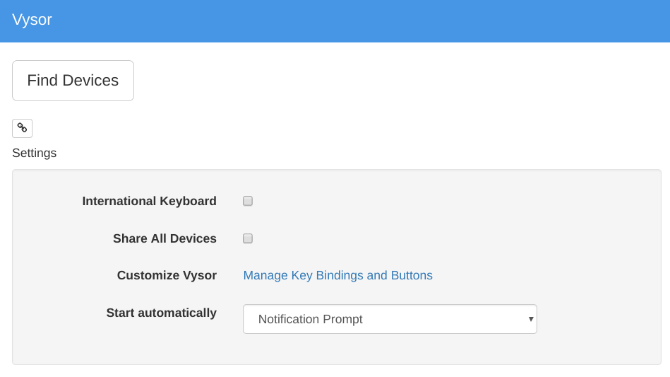
Nüüd, kui olete USB silumisrežiimi aktiveerinud, on kõik lihtne.
- Käivitage Vysor, otsides seda oma arvutist (või Chrome'i rakenduste käivitaja kaudu, kui olete sinna installinud).
- Klõpsake nuppu Seadmete otsimine ja valige oma telefon.
- Vysor käivitub ja näete arvutis oma Androidi ekraani.
- Valikuline: Saate telefoni seada ühendama automaatselt iga kord, kui USB-kaabel ühendate.
Sellega olete valmis minema. Hiir ja klaviatuur töötavad Vysoris, nii et saate käivitada mis tahes soovitud rakenduse ja sisestada ka selle.
Seal on palju rakendusi, millel pole veebiklienti, nii et see on hea viis oma telefoni rakenduste jaoks füüsilise klaviatuuri kasutamiseks.
Neli Vysori apellatsiooni põhjust
- Teil pole vaja Androidi telefoni installitud asju.
- See töötab opsüsteemides Windows, Mac ja Linux.
- USB-kaabel paneb teie ekraani peegeldama peaaegu reaalajas, erinevalt traadita lahendustest, kus on ilmne viivitus.
- Telefoni ekraaniga saate suhelda arvuti kaudu.
Proovige järele ja vaadake, kuidas see teile meeldib. Kui see on teile kasulik, võite maksta (2,50 dollarit kuus või 10 dollarit aastas) Vysor Pro eest, mis võimaldab kvaliteetset peegeldamist, traadita peegeldamist ja pukseerimisfailide ühiskasutust.
Kuidas jagada oma Android-ekraani juhtmevabalt
Kui teie telefon töötab operatsioonisüsteemiga Android 5 Lollipop või uuemas versioonis, on Google hõlbustanud mis tahes seadme ekraani peegeldamist. Traadita platvormideülese lahenduse jaoks on Koushik Dutta veel üks rakendus.
Androidi peegeldamise seadistamine rakendusega AllCast:
- Lae alla: AllCasti vastuvõtja Chrome (Tasuta)
- Lae alla: Ekraani salvestus ja peegel Android (Tasuta)
- Veenduge, et teie arvuti ja nutitelefon oleksid samas WiFi-võrgus.
- Käivitage AllCasti vastuvõtja Chrome'i rakenduste käivitaja kaudu.
- Alustage ekraani salvestamist ja peeglit oma Android-telefonis.
- Valige ekraanisalvestuse ja peegli menüüst Võrguseade mis sobib teie arvutiga. See algab ikkagi sellest Chrome @ millele järgneb IP-aadress.
Täpselt samamoodi peegeldub ekraan teie arvutis juhtmevabalt. See on lihtsaim viis Android-ekraani jagamiseks ilma kaablita ja see toetab ka teisi samas võrgus olevaid seadmeid, sealhulgas Fire TV, Apple TV, Roku ja palju muud.
Sellel meetodil on mõned puudused:
- Teie arvutiga ei saa ekraaniga suhelda. Suhtlus on piiratud teie telefoni endaga, kuid näete suurel ekraanil toimuvat. Kahjuks ei tähenda see, et peaksite oma telefoni klaviatuuril tippima.
- Kahjuks pole tüütuid võimalik eemaldada Peegel ujuv vesimärk. See võib olla esitluste ja slaidiseansside summuti.
Juurdunud on endiselt parim variant
Kuna Android on kasvanud, on see lisanud nii palju funktsioone, et ainult energiakasutajad peavad tegelikult juurima. Kuid kui ekraani peegeldamine on teile oluline, siis soovitaksin teil ikkagi root, kuna see annab teile juurdepääsu parimal viisil Androidi peegeldamiseks arvutisse.
Androidi haldusklient Airdroid pakub sisseehitatud protokolli juurdunud Androidi telefoni juhtmeta peegeldamiseks Windowsi või MacOS-i arvutisse. See töötab ka juurdumata telefonide puhul, kuid selleks on vaja kaablit ja see toimib sarnaselt eelpool mainitud Vysoriga.
Juurdunud telefoniga peate aga olema samas WiFi-võrgus, et hakata kohe, ilma vesimärkideta, peegeldamist alustama. Ja erinevalt ülaltoodud suvandist AllCast saate ka telefoni juhtida.
Kas peate seda töölaual tegema? Oleme näidanud kuidas kasutada ekraani jagamist Macis Kuidas kasutada ekraanijagamist Mac-isKas olete huvitatud Macis ekraani jagamisest? Näitame teile, kuidas juhtida teisi Maci arvuteid, saada sõpradelt abi ja palju muud. Loe rohkem ja kuidas Windowsi kaugjuurdepääs Macis Microsofti kaugtöölaud: kuidas Windowsi oma Macist juurde pääsedaMicrosofti tasuta kaugtöölaua tööriist võimaldab teil Windowsi juurde pääseda oma Macist. Kaugtöölaua seadistamine Maci jaoks on järgmine. Loe rohkem , ka.
Mihir Patkar kirjutab tehnoloogiast ja tootlikkusest, kui ta ei viitsi kordusjookseid jälgida.


